Word分栏后如何添加分隔线
2025-03-10 10:47:03来源:nipaoa编辑:佚名
在使用microsoft word进行文档编辑时,分栏功能可以大大提升文档的视觉效果和可读性。然而,有时候我们需要在分栏之间添加分隔线,以便更清晰地界定不同栏的内容。本文将详细介绍如何在word分栏后添加分隔线,涵盖多种方法和维度。
一、使用边框和底纹功能添加分隔线
这是最常用且直观的方法之一。
1. 选择分栏区域:首先,确保你的文档已经分好栏。然后,选中你想要添加分隔线的栏间空白区域。如果不容易选中,可以切换到“布局”选项卡,点击“选择窗格”来更精确地选择区域。
2. 打开边框和底纹对话框:在word的“开始”选项卡中,点击“段落”组中的“边框”按钮,选择“边框和底纹”。
3. 设置边框:在弹出的“边框和底纹”对话框中,切换到“边框”选项卡。在“设置”选项中选择“自定义”,然后在“样式”中选择线条的样式、颜色和宽度。在“应用于”下拉菜单中选择“段落”。
4. 绘制分隔线:在“预览”区域,点击你想要添加分隔线的位置。通常,你会点击上下边框之间的空白区域来添加垂直分隔线。
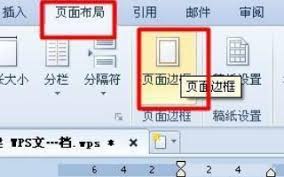
5. 确认并应用:点击“确定”按钮,分隔线即会出现在你选择的栏间位置。
二、使用形状工具添加分隔线
这种方法提供了更多的灵活性和自定义选项。
1. 切换到“插入”选项卡:在word的顶部菜单栏中,点击“插入”选项卡。
2. 插入形状:在“插图”组中,点击“形状”按钮。从下拉菜单中选择“线条”类别下的“直线”或其他你喜欢的线条样式。
3. 绘制分隔线:在文档中,用鼠标绘制一条直线,将其放置在分栏之间的位置。你可以通过拖动直线的端点来调整其长度和位置。
4. 格式化线条:选中绘制的直线,使用“格式”选项卡中的工具来调整线条的颜色、粗细和样式。你还可以应用箭头、阴影、发光等效果。
三、使用表格功能添加分隔线
虽然这种方法稍显复杂,但在某些情况下非常有效。
1. 插入表格:根据分栏的数量,插入一个一行多列的表格。调整表格列宽以匹配分栏的宽度。
2. 无边框表格:选中整个表格,打开“边框和底纹”对话框(如上文所述)。在“设置”选项中选择“无边框”,然后在“预览”区域中点击你想要作为分隔线的边框位置。这样,你实际上是在无边框表格中添加了分隔线。
3. 隐藏表格线:为了更整洁的视觉效果,你可以将表格的边框设置为与背景颜色相同,或者将表格线的宽度设置为0。
4. 调整内容:将你的文档内容复制到表格单元格中,或者重新排列以适应表格结构。
四、使用分栏符和手动绘制分隔线
这是一种较为简单但略显粗糙的方法。
1. 分栏:首先,按照你的需求将文档分栏。
2. 插入分栏符:在每个栏的末尾插入一个分栏符(在“布局”选项卡下的“分隔符”中选择“分栏符”)。
3. 手动绘制:切换到“插入”选项卡,使用“形状”工具手动绘制分隔线。这种方法需要精确地对齐和调整,但适用于快速和临时的解决方案。
通过上述方法,你可以在word分栏后轻松添加分隔线,提升文档的视觉效果和可读性。选择哪种方法取决于你的具体需求和偏好。希望这篇文章能帮助你更好地掌握word分栏分隔线的添加技巧。









